
Ultima actualizare pe

Dacă îi înmânați iPhone-ul copilului, este posibil să doriți să gestionați site-urile pe care le vizitează. Deci, iată cum să blocați și să deblocați site-uri web pe iPhone.
Dacă sunteți părinte și îi permiteți copilului dvs. să aibă un iPhone, este posibil să nu doriți să permiteți accesul la un anumit site web sau la un anumit grup de site-uri. Într-un astfel de caz sau ceva similar, puteți bloca și debloca site-uri web pe iPhone.
Poate fi un site web cu tematică pentru adulți sau altceva pe care doriți să îl blocați din alte motive. Capacitatea de a bloca și debloca site-uri de pe iPhone este simplă și necesită doar câteva atingeri.
În exemplul nostru, folosim un iPhone care rulează iOS 16.1 și utilizăm funcția Screen Time.
Cum să blocați și să deblocați site-uri web pe iPhone
Timpul ecranului pe un iPhone vă permite să blocați anumite site-uri web pe care nu doriți să le acceseze cineva atunci când le înmânați telefonul. După blocarea unui site, utilizatorul va primi o notificare prin care se spune că acesta este indisponibil.
Pentru a bloca un site pe iPhone folosind Screen Time:
- Deschis Setări și atingeți Timpul ecranului opțiune.
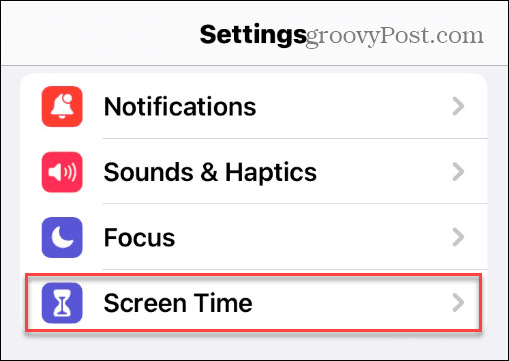
- Apasă pe Activați Ora ecranului buton.
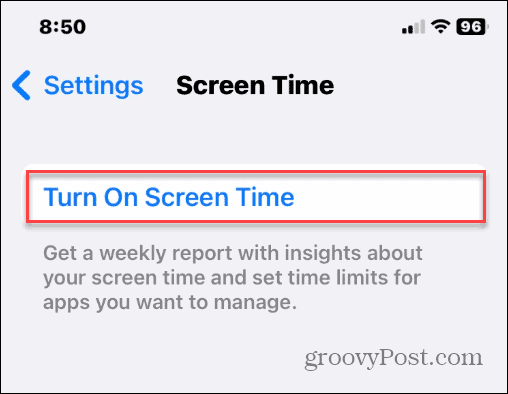
- Apasă pe Activați Ora ecranului butonul când apare notificarea.
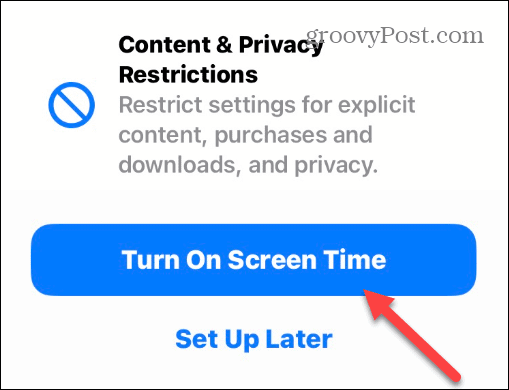
- Alege Acesta este iPhone-ul meu buton.
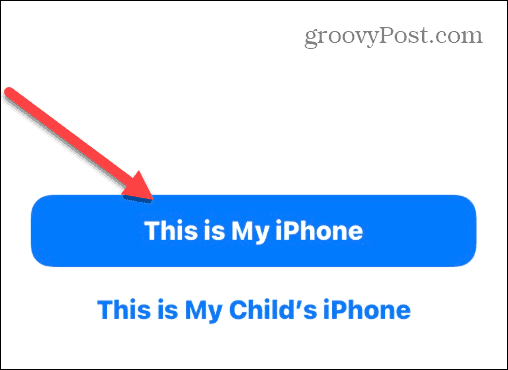
- Selectează Restricții de conținut și confidențialitate opțiune.
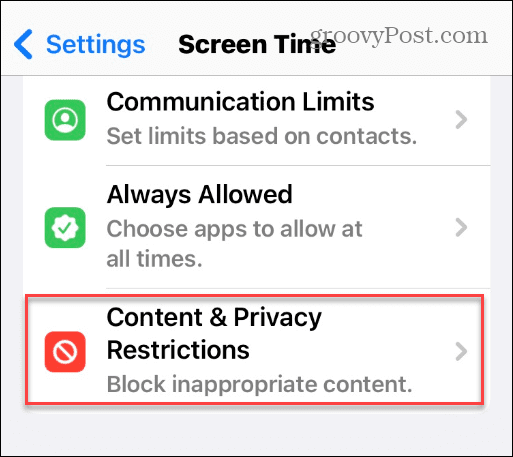
- Comutați Restricții de conținut și confidențialitate trece la Pe poziţie.
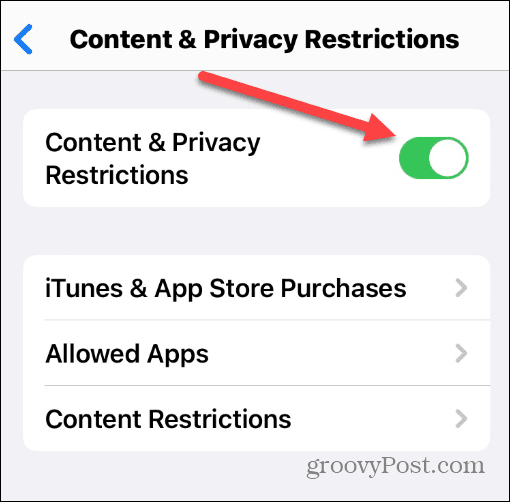
- Apasă pe Restricție de conținut opțiunea din meniu.
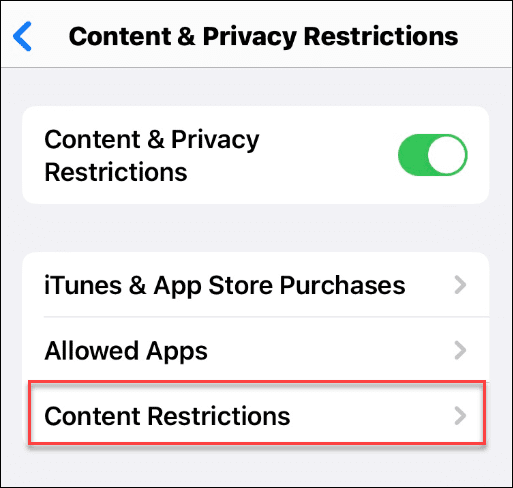
- Tastați dvs Cod de acces pentru timpul de ecran.
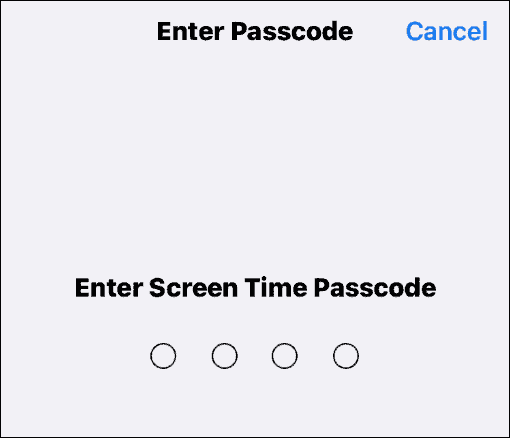
- Glisați în jos la Conținut web secțiunea și atingeți Conținut web buton. În mod implicit, acest lucru ar trebui să spună Nerestricționat.
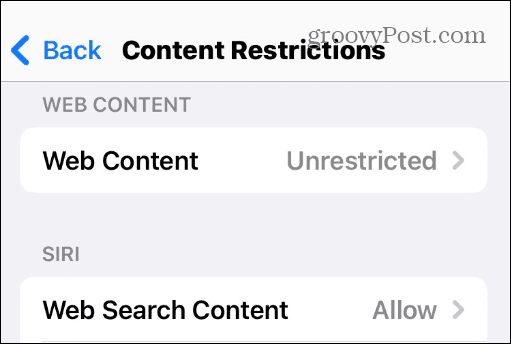
- Tastați dvs Codul de acces pentru timpul de ecran a continua.
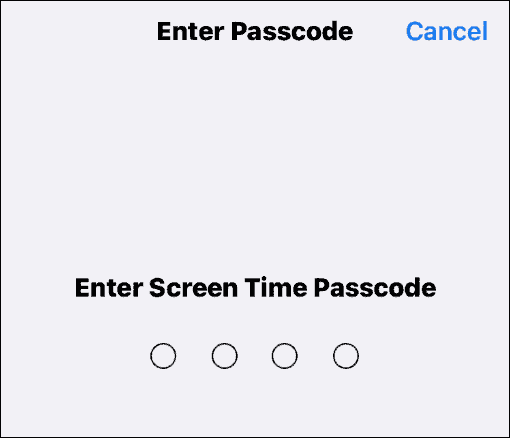
- Acum, alegeți Limitați site-urile pentru adulți opțiune, permițându-vă să blocați un site sau să permiteți accesul unora.
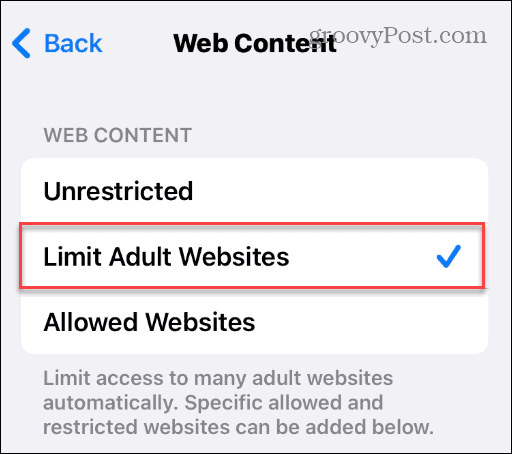
- În timp ce această opțiune limitează conținutul pentru adulți care apare în browserele instalate pe iPhone-ul dvs., este posibil să doriți să blocați anumite site-uri sau să permiteți accesul unora. Sub Nu permite niciodată secțiune, atingeți Adăugați site-ul web.
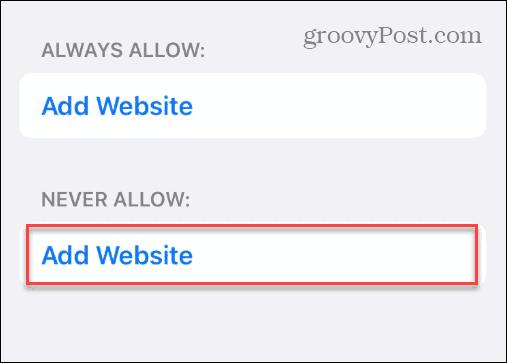
- Introduceți URL a site-ului pe care să îl blocați și să atingeți Terminat pe tastatură.
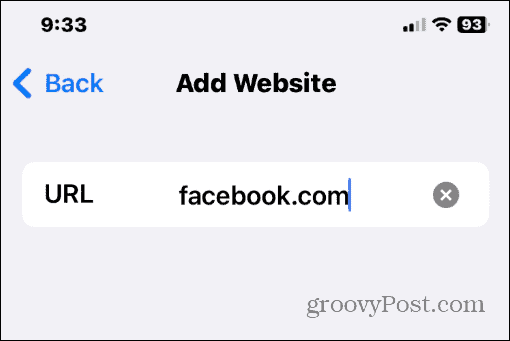
Configurarea listei de blocare a timpului de ecran
Dacă doriți să adăugați mai multe site-uri la lista blocate, mergeți în același loc și adăugați-le. Dacă doriți să permiteți un site mai târziu, puteți accesa și îl ștergeți din Nu permite niciodată listă.
De exemplu, în captura de ecran de mai jos, blocăm permanent Facebook și Twitter și permitem întotdeauna accesul PBS Kids.
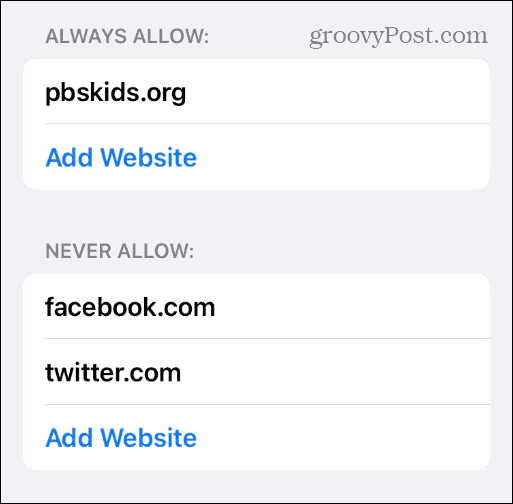
De asemenea, dacă doriți întotdeauna să permiteți accesul unui site, alegeți Adăugare site sub Permite întotdeauna secțiune și conectați adresa URL.
Când persoana încearcă să acceseze site-ul pe care îl blocați, pagina nu se va lansa. În schimb, se va afișa o pagină de introducere care îi spune persoanei că pagina este restricționată.
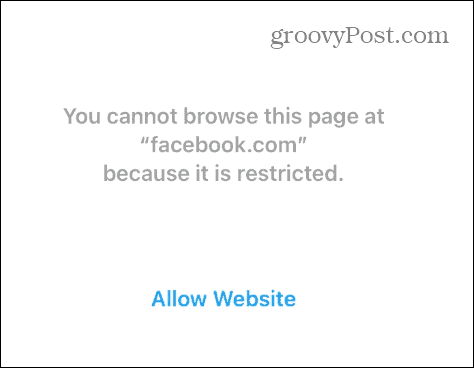
De asemenea, este important să rețineți că Safari (și alte browsere) vor afișa și un Permite site-ul web legătură; cu toate acestea, dacă ating acel link, va apărea un ecran care necesită introducerea dvs Codul de acces pentru timpul de ecran. Deci, veți dori să vă asigurați că codul este privat și nu este ușor de ghicit.
Copilul dvs. sau alte persoane vor trebui să vă înmâneze telefonul, astfel încât să puteți decide să deblocați site-ul sau să-l păstrați restricționat.
Utilizarea funcției Screen Time
Pe lângă blocarea site-urilor web pe iPhone, puteți bloca și accesul la anumite jocuri și aplicații, achiziții din magazin, limbaj explicit și multe altele cu funcția Screen Time.
De asemenea, este important să rețineți că, după ce intri pe un site pentru a-l bloca folosind Screen Time, acesta ajunge să fie blocat în toate browserele instalate pe iPhone. Deci, un utilizator nu poate ocoli un site blocat folosind un browser diferit, cum ar fi Google Chrome sau Firefox, de exemplu. Singura modalitate de a permite accesul unui site blocat este prin utilizarea codului de acces pentru a-i permite temporar accesul sau ștergerea adresei URL din secțiunea de conținut blocat din Screen Time.
Site-urile web nu sunt singurul lucru pe care îl puteți bloca pe iPhone. De exemplu, poți blocați apelanții necunoscuți pentru a vă salva de spam și alte apeluri nedorite. În plus, s-ar putea să vrei blocați un contact pe iPhone dacă nu vrei să auzi de la cineva.
Dacă ajungeți să primiți apeluri nedorite, poate doriți să aflați cum să înregistrezi apeluri pe un iPhone pentru dovezi potențiale, dacă este necesar.
Cum să găsiți cheia de produs Windows 11
Dacă trebuie să transferați cheia de produs Windows 11 sau doar aveți nevoie de ea pentru a face o instalare curată a sistemului de operare,...
Cum să ștergeți memoria cache, cookie-urile și istoricul de navigare Google Chrome
Chrome face o treabă excelentă în stocarea istoricului de navigare, a memoriei cache și a cookie-urilor pentru a optimiza performanța browserului online. E cum să...



